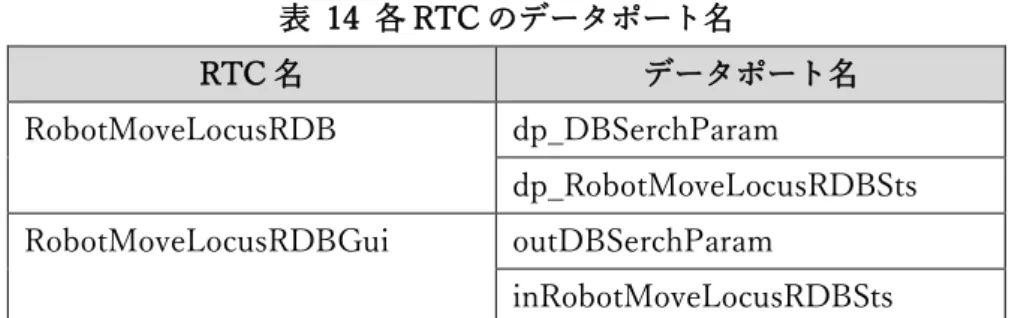ユーザーズマニュアル
ロボット移動軌跡表示システム
発行日 2018 年 3 月 28 日
公立大学法人会津大学
株式会社東日本計算センター
目次
1 はじめに ... 1 1.1 前提知識 ... 1 1.2 システム概要... 2 1.3 動作環境 ... 4 1.3.1 GUI RTC ... 4 1.3.2 RDB RTC ... 5 1.3.3 二次 DB ファイル生成ツール ... 6 1.3.4 Choreonoid 入力ファイル作成ツール ... 6 2 インストール ... 7 2.1 GUI RTC ... 7 2.2 RDB RTC ... 8 2.3 二次 DB ファイル生成ツール ... 9 2.4 Choreonoid 入力ファイル作成ツール ... 10 3 基本設定 ... 11 3.1 GUI RTC ... 11 3.2 RDB RTC ... 11 3.3 RTC 同士を接続する ... 12 3.4 二次 DB ファイル生成ツール ... 14 3.5 Choreonoid 入力ファイル作成ツール ... 15 4 操作 ... 16 4.1 GUI RTC ... 16 4.2 RDB RTC ... 17 4.3 二次 DB ファイル生成ツール ... 18 4.4 Choreonoid 入力ファイル作成ツール ... 19 4.5 Choreonoid ビューア ... 20 5 出力されるメッセージ ... 21 5.1 GUI RTC ... 21 5.2 RDB RTC ... 21 5.3 二次 DB ファイル生成ツール ... 22 5.4 Choreonoid 入力ファイル作成ツール ... 22 6 ログファイル ... 23 6.1 GUI RTC ... 23 6.2 RDB RTC ... 231 はじめに
1.1 前提知識
国立研究開発法人産業技術総合研究所(以下、産総研)が開発・配布している RT ミドル ウェア”OpenRTM-aist”、およびロボット用統合 GUI ソフトウェア”Choreonoid(コレオノ イド)”に関する基礎知識が必要です。 このユーザーズマニュアルは、下記の知識がある前提で記述されています。 1 OS(Linux/Windows)の基本設定ができる 2 Choreonoid のインストールと基本設定、および操作ができる1 3 OpenRTM-aist Python のインストールと基本設定ができる 4 omniORB の基本設定ができる 5 RTC 同士のポートを接続して動作させることができる ※Choreonoid は「不定間隔時系列データのインポート機能」に対応している version をインストールして下さい。2 ※Choreonoid ビューアに表示する3D MAP およびロボット 3D モデルは 別途用意して下さい。 1 Choreonoid の詳しい操作方法については以下マニュアルを参照して下さい。 http://choreonoid.org/ja/manuals/latest/index.html 2 本マニュアル執筆時点ではこの機能に対応したリリース版は無いため、開発版を入手し 使用して下さい。詳細は以下の URL を参照して下さい。 http://choreonoid.org/ja/manuals/1.5/install/build-ubuntu.html#id11
1.2 システム概要
本システムではクラウド Server 上に構築された一次 DB(MongoDB)から任意のロボ ットのセンサーデータを取得し、クライアント PC 上に二次 DB を構成します。構成し た二次 DB のデータを基に、Choreonoid にインポートできるファイル(不定間隔時系列 の標準ボディモーションファイル)の作成を行います。尚、ファイル作成は表示するロ ボット毎(1 ロボット 1 ファイル)に行います。 また、本システムは一次 DB にロボットセンサーデータが既に書き込まれていること を前提としています。 以下にシステム概要図を記載します。 図 1 システム概要図一次 DB からのセンサーデータ取得 クライアント PC から GUI 操作でクラウド内の DB RTC に一次 DB から取得し たいロボットの情報を指定し、取得を行います。取得した情報は CSV 形式のファ イルにエクスポートし、クラウドの所定の場所に保存します。 二次 DB の生成 クライアント PC からコンソールを通じてクラウド上の CSV ファイルを取得し、 データの補正・変換を行い再度 CSV ファイルを作成します。ロボット毎に作成し たファイルで二次 DB を構成します。 Chorenoid 入力ファイル変換 二次 DB のファイル(CSV 形式)を Choreonoid にインポートできる標準ボディモ ーションファイル(YAML 形式)に変換します。 Choreonoid ビューア表示 Choreonoid を起動し、3D MAP・ロボット 3D モデルを表示し所定の位置に配 置し、作成した標準ボディモーションファイルをインポートし、軌跡表示を行いま す。
1.3 動作環境
1.3.1 GUI RTC 当 RTC は Windows で動作します。必須動作環境を以下に記載します。 表 1 ハードウェア必須動作環境 (Windows) 項目 必要条件 動作確認済み環境 対応 OS Windows 8.1 pro CPU デュアルコア以上 Core i7 4710MQ 2.5GHz / 4 コア HT メモリ 512MB 以上 補助記憶装置 OS インストール済みのドライブに 1MByte 以上の空き容量が必要3 HDD 910GB ディスプレイ 解像度 800x600 以上 16bit カラー推奨 1024x768 32bit カラー その他 python が動作する Python2.7 当 RTC を動作させるための前提条件 (ア) OS の基本設定が完了していること (イ) “OpenRTM-aist Python 1.1.2”がインストールされており正常に動作することOpenRTM-aist Python 1.1.2 のインストール方法は、OpenRTM-aist 公式 Web サイト4
を参照してください。
3 ログを出力する場合は更に空き領域が必要です 4 http://www.openrtm.org/openrtm/ja/node/798
1.3.2 RDB RTC 当 RTC は Linux で動作します。必須動作環境を以下に記載します。 表 2 ハードウェア必須動作環境 (Linux) 項目 必要条件 動作確認済み環境 対応 OS Linux Ubuntu 16.04 LTS CPU デュアルコア以上 Core i7 4710MQ 2.5GHz / 4 コア HT メモリ 512MB 以上 補助記憶装置 OS インストール済みのドライブに 1MByte 以上の空き容量が必要5 HDD 32GB ディスプレイ 解像度 800x600 以上 16bit カラー推奨 1024x768 32bit カラー その他 python が動作する Python2.7 当 RTC を動作させるための前提条件 (ア) OS の基本設定が完了していること (イ) “OpenRTM-aist Python 1.1.2”がインストールされており正常に動作すること
OpenRTM-aist Python 1.1.2 のインストール方法は、OpenRTM-aist 公式 Web サイ ト6を参照してください。
5 ログを出力する場合は更に空き領域が必要です 6 http://www.openrtm.org/openrtm/ja/node/798
1.3.3 二次 DB ファイル生成ツール 当ツールは Linux で動作します。必須動作環境を以下に記載します。 表 3 ハードウェア必須動作環境 (Linux) 項目 必要条件 動作確認済み環境 対応 OS Linux Ubuntu 16.04 LTS CPU デュアルコア以上 Core i7 4710MQ 2.5GHz / 4 コア HT メモリ 512MB 以上 補助記憶装置 OS インストール済みのドライブに 1MByte 以上の空き容量が必要 HDD 32GB ディスプレイ 解像度 800x600 以上 16bit カラー推奨 1024x768 32bit カラー その他 python が動作する Python2.7 1.3.4 Choreonoid 入力ファイル作成ツール 当ツールは Linux で動作します。必須動作環境を以下に記載します。 表 4 ハードウェア必須動作環境 (Linux) 項目 必要条件 動作確認済み環境 対応 OS Linux Ubuntu 16.04 LTS CPU デュアルコア以上 Core i7 4710MQ 2.5GHz / 4 コア HT メモリ 512MB 以上 補助記憶装置 OS インストール済みのドライブに 1MByte 以上の空き容量が必要 HDD 32GB ディスプレイ 解像度 800x600 以上 16bit カラー推奨 1024x768 32bit カラー その他 python が動作する Python2.7
2 インストール
2.1 GUI RTC
ファイルの展開 ファイルを任意の場所に展開してください。 展開されたファイルのうち、動作に必要なファイルは下記のとおりです。 表 5 動作に必要なファイル フォルダ名 ファイル名 RobotMoveLocusRDBGui RobotMoveLocusRDBGui.conf RobotMoveLocusRDBGui.py RobotMoveLocusRDBGuiDesign.py rtc.conf “*.py” ファイルに実行権限が与えられていることを確認してください。 ライブラリのインストール 当 RTC は以下の python ライブラリを使用します。別途インストールして下さい。 インストール方法や詳細は各ライブラリのマニュアル等を参照して下さい。 表 6 動作に必要な python ライブラリ ライブラリ名 動作確認済みの version Pyqt 4.11.42.2 RDB RTC
ファイルの展開 ファイルを任意の場所に展開してください。 展開されたファイルのうち、動作に必要なファイルは下記のとおりです。 表 7 動作に必要なファイル フォルダ名 ファイル名 RobotMoveLocusRDB RobotMoveLocusRDB.conf RobotMoveLocusRDB.py rtc.conf “*.py” ファイルに実行権限が与えられていることを確認してください。 ライブラリのインストール 当 RTC は以下の python ライブラリを使用します。別途インストールして下さ い。インストール方法や詳細は各ライブラリのマニュアル等を参照して下さい。 表 8 動作に必要な python ライブラリ ライブラリ名 動作確認済みの version pymongo 3.3.0 python-dateutil 1.52.3 二次 DB ファイル生成ツール
ファイルの展開 ファイルを任意の場所に展開してください。 展開されたファイルのうち、動作に必要なファイルは下記のとおりです。 表 9 動作に必要なファイル フォルダ名 ファイル名 2DBFileCreate 2DBFileCreate.py completion_1DBcsv.py conf.ini consts.py Convert_yaml_parameter.py drone_distance_cal.py “*.py” ファイルに実行権限が与えられていることを確認してください。 ライブラリのインストール 以下の python ライブラリを使用します。別途インストールして下さい。インス トール方法や詳細は各ライブラリのマニュアル等を参照して下さい。 表 10 動作に必要な python ライブラリ ライブラリ名 動作確認済みの version pandas 0.17.1 numpy 1.11 configparser 3.5.02.4 Choreonoid 入力ファイル作成ツール
ファイルの展開 ファイルを任意の場所に展開してください。 展開されたファイルのうち、動作に必要なファイルは下記のとおりです。 表 11 動作に必要なファイル フォルダ名 ファイル名 ChoreonoidInputFileCreate ChoreonoidInputFileCreate.py consts.py “*.py” ファイルに実行権限が与えられていることを確認してください。 ライブラリのインストール 以下の python ライブラリを使用します。別途インストールして下さい。インス トール方法や詳細は各ライブラリのマニュアル等を参照して下さい。 表 12 動作に必要な python ライブラリ ライブラリ名 動作確認済みの version pandas 0.17.13 基本設定
本マニュアルでは、RTC 独自の設定項目とツールの設定項目について説明します。3.1 GUI RTC
独自の設定項目はありません。3.2 RDB RTC
RTC 起動時に下記のファイルが読み込まれ、RTC の振る舞いが決定します。 1. “RobotMoveLocusRDB.conf” 上記ファイルをテキストエディタで開き、環境に沿った設定を行って下さい。 ※System Editor 上での設定も可能です。(4.2 RDB RTC 章参照) 表 13 “RobotMoveLocusRDB.conf” の設定項目 設定項目 意味 conf.default.export_path CSV ファイルをエクスポートするフォルダの指定 conf.default.robot_GPS_key MongoDB からロボットの GPS データを検索する際 の検索 Key の指定conf.default.robot_gyro_key MongoDB からロボットの gyro データを検索する際 の検索 Key の指定
3.3 RTC 同士を接続する
1. クライアント PC 側で ” RobotMoveLocusRDBGui.py” を実行します。 2. クラウド Server 側で ” RobotMoveLocusRDB.py” を実行します。7 3. “RT System Editor” を使用して、RTC 同士を接続してください(図 2)。8 図 2 RT System Editor によって RTC を接続した状態 1. RobotMoveLocusRDB の[dp_DBSerchParam]ポートを RobotMoveLocusRDBGui の[outDBSerchParam]ポートに接続します。 2. RobotMoveLocusRDB の[dp_RobotMoveLocusRDBSts]ポートを RobotMoveLocusRDBGui の[inRobotMoveLocusRDBSts]に接続します。 7 クラウド側でのコンポーネントの起動には、事前にクラウド管理者への連絡が必要で す。8 “RTShell”を使用する方法もあります。詳細は OpenRTM-aist 公式 Web サイトを参照し
表 14 各 RTC のデータポート名 RTC 名 データポート名 RobotMoveLocusRDB dp_DBSerchParam dp_RobotMoveLocusRDBSts RobotMoveLocusRDBGui outDBSerchParam inRobotMoveLocusRDBSts ポートを接続したら、すべての RTC を ”Activate” します。
”RT System Editor” を右クリックして ”All Activate” を選択します(図 3)。”Activate” 状態になると、RTC の色が青から緑に変わります。
3.4 二次 DB ファイル生成ツール
ツール実行時に以下のファイルが読み込まれます。 1. conf.ini 上記ファイルをテキストエディタで開き、環境に沿った設定を行って下さい。 設定項目 [base_gps_position] コレオノイドビューア上で表示する 3D MAP の基準点となる地点の座標を指定 します。ここで指定した値を基に、ロボットの位置情報をコレオノイドで使用す る形式に変換します。 表 15 base_gps_position 指定内容 項目 内容 lat 基準点となる地点の緯度を指定(十進法度単位) lng 基準点となる地点の経度を指定(十進法度単位) alt 基準点となる地点の高度を指定(m) [gyro_def_position] コレオノイドビューア上で表示するロボットの角度の初期値を指定します。 ここで指定した値を、gyro 情報を持っていないロボット、または欠損している データの初期値として使用します。 表 16 gyro_def_position 指定内容 項目 内容roll roll 角を指定(rad) pitch pitch 角を指定(rad)
conf.ini 記載例 [DEFAULT] [base_gps_position] lat = 35.681301 lng = 139.767066 alt = 2.0 [gyro_def_position] roll = 0.0 pitch = 0.0 yaw = 1.57 上記例では基準点を[北緯 35.681301 度/東経 139.767066/高度 2.0m]とし、 角度の初期値を[roll 角 0.0 rad/pitch 角 0.0 rad/yaw 角 1.57 rad]に設定してい ます。
3.5 Choreonoid 入力ファイル作成ツール
4 操作
4.1 GUI RTC
GUI で一次 DB からデータを検索するパラメータ(DB Collection、RobotID、開 始/終了日時)を設定し、Start ボタンを押すことで RDB RTC に通知され、エクス ポートが開始されます。 図 4 パラメータ指定 GUI データのエクスポートが正常に完了した場合、クラウド Server 上の所定のフ ォルダに CSV ファイルが作成されます。これを対象となるロボットの台数分行 います。全ての作成が完了したら、クライアント PC にエクスポートファイルを ダウンロードし、二次 DB ファイルの生成を行って下さい。(4.3 章) drone1 MYCOL4.2 RDB RTC
3.2 章でコンフィグファイルの設定を行っている場合はここでの操作は不要 です。設定を変更したい場合は、System Editor 上で RDB RTC のコンフィグ編 集ウィンドウ(図 5)を開き、設定を行って下さい。 ※export_path を変更する場合は、一度 RTC を Deactivate してから再度 Activate して下さい。フォルダが生成されます。 図 5 コンフィグ編集ウィンドウ4.3 二次 DB ファイル生成ツール
コンソールを開き実行ファイルが保存してあるフォルダに移動し、以下のコマ ンドを実行して下さい。
$ python 2DBFileCreate.py ファイル名 [--mode ] [--rate ]
➢ ファイル名:2 次 DB 生成対象となる CSV ファイルの場所と名前。 例: ./input/MYCOL_drone1.csv ➢ [--mode]:不正値の補完方法を指定するオプション。 指定が無い場合はデフォルト設定(破棄)。 表 17 [--mode]オプション指定 オプション指定 内容 --mode pad 不正値を直前データ穴埋め --mode linear 不正値を線形補間 指定なし 不正値を破棄 ➢ [--rate]:2 次 DB ファイルデータのダウンサンプリングを指定する オプション。指定が無い場合はダウンサンプリングなし。 表 18 [--rate]オプション指定 オプション指定 内容 --rate 整数 指定の値でダウンサンプリングを行う。 例:データ量を 1/2 にダウンサンプリングしたい 場合は”2”を指定 指定なし ダウンサンプリングなし ファイルの作成が正常に完了した場合、以下のフォルダにファイルが作成されま す。 ./2DBFileCreate/export2DB/(作成日フォルダ)/ファイル名 作成されたファイルを二次 DB 格納場所に保存し、Choreonoid 入力ファイルの 作成を行って下さい。(4.4 章)
4.4 Choreonoid 入力ファイル作成ツール
コンソールを開き実行ファイルが保存してあるフォルダに移動し、以下のコマ ンドを実行して下さい。 $ python ChoreonoidInputFileCreate.py ファイル名 ➢ ファイル名:二次 DB ファイル生成ツールで作成した CSV ファイルの場所 と名前 例: ./RobotMoveLocus2DB/converted-sensordata_MYCOL_drone1.csv ファイルの作成が正常に完了した場合、以下のフォルダにファイルが作成されま す。 ./ChoreonoidInputFileCreate/timed_frame_body_motion/(作成日フォルダ)/ ファイル名 ファイルの作成が完了したら、Choreonoid を起動しファイルのインポートを行 って下さい。(4.5 章)4.5 Choreonoid ビューア
Choreonoid を起動後、3D MAP とロボット 3D モデルをビューアに表示しま す。 本システムではロボットの GPS 位置情報を Choreonoid で表示する為に距離情 報に変換している為、3D MAP とロボットを重ねて表示する際には下記のように 3D MAP を配置する必要があります。1. 3D MAP 上の基準点となる場所を Choreonoid の(X=0,Y=0,Z=0)となるように MAP を配置する。(基準点:3.4 章で設定した座標) 2. MAP の向きは、X 軸は緯線、Y 軸は経線とそれぞれ平行となるように配置する。 X 軸は東方向に対しての軸を正、西方向に対して負とする。 Y 軸は北方向に対しての軸を正、南方向に対して負とする。 作成した Choreonoid 入力ファイルをロボット毎にインポートし、再生を開始し て下さい。ロボットの移動軌跡の表示が行われます。 図 6 Choreonoid ビューア画面
5 出力されるメッセージ
発生した障害の原因を調査するには、下記が出力するメッセージを確認する必要があり ます。 OS OpenRTM-aist omniORB RTC ツール この章では本システムで使用される RTC・ツールで独自に出力されるメッセージについ て紹介します。その他のメッセージに関してはそれぞれのマニュアル等を参照してくださ い。5.1 GUI RTC
表 19 エラーメッセージ(GUI RTC) No 状態 エラーメッセージ 1 DB Collection 未入力で start ボタンを 押下した時[warning]DB Collection isnot entered!!
2 Robot ID 未入力で start ボタンを押下
した時
[warning]Robot ID isnot entered!!
3 終了日時より大きい開始日時を指定し
た時
[warning]Start date and time > End date and time!!
5.2 RDB RTC
表 20 エラーメッセージ(RDB RTC)
No 状態 エラーメッセージ
1 検索条件のデータ入力ミス検出 Search conditions are wrong. Please confirm.
2 検索条件を満たすデータがデータベ
ースに無い場合
There is no data that meet the search conditions.
5.3 二次 DB ファイル生成ツール
表 21 エラーメッセージ(二次 DB ファイル生成ツール)
No 状態 エラーメッセージ
1 CSV ファイル読み込みエラー [warning]csv file open error 2 コマンドライン引数指定エラー
※指定した値が不正
[warning]invalid command line parameter. Please confirm.
3 コンフィグ指定エラー
※指定した値の型が不正、または範 囲外の値
[warning]conf.ini (GPS) ValueError. ->Please confirm conf.ini
5.4 Choreonoid 入力ファイル作成ツール
表 22 エラーメッセージ(Choreonoid 入力ファイル作成ツール)
No 状態 エラーメッセージ
1 CSV ファイル読み込みエラー [warning]The specified csv file is missing!!
2 コマンドライン引数指定エラー [warning]Command line arguments are missing!!
6 ログファイル
本システムで使用する RTC のメッセージは以下のログファイルに出力されています。6.1 GUI RTC
RobotMoveLocusRDBGui.py と同じディレクトリに “rtc<プロセス ID>.log” ファイル が作成されます。6.2 RDB RTC
RobotMoveLocusRDB.py と同じディレクトリに “rtc<プロセス ID>.log” ファイルが作 成されます。著作権
本文書の著作権は公立大学法人 会津大学に帰属します。 この文書のライセンスは以下のとおりです。
クリエイティブ・コモンズ 表示 2.1日本 http://creativecommons.org/licenses/by/2.1/jp/